Couplage Office : Menu HELiOS
Les principales fonctionnalités de l'Add-in HELiOS dans Word, Excel ou PowerPoint comportent les fonctions suivantes :
|
|
Se connecter |
Gestion des utilisateurs : utilisez ce bouton pour vous connecter à la base de données HELiOS et pouvoir ainsi utiliser les fonctions de la barre de menus HELiOS dans votre application Office. |
|
|
Changer utilisateur |
Par un clic sur ce bouton, vous pouvez changer d'utilisateur avec un système en cours d'utilisateur. Directement sur ce bouton, sont affichés l'utilisateur connecté et à quel groupe il appartient (par ex. : "Utilisateur : Administrateur"). |
|
|
Nouveau |
Ouvre le masque de saisie de document HELiOS permettant de créer un nouveau document (ou celui actuellement ouvert dans Office) dans la base de données HELiOS. |
|
|
Ouvrir pour modifier |
Ouvre la recherche de documents HELiOS pour sélection afin d'ouvrir un fichier déjà enregistré dans la base de données. Il sera alors disponible dans l'application Office pour être modifié. Une particularité en contexte avec le couplage HELiOS/Office est que la recherche est limitée aux fichiers de l'application active via l'extension de fichier prédéfinie correspondante dans le champ d'attribut Nom de fichier, par exemple *.xlsx* pour les fichiers Word ou *.xlsx* pour les fichiers Excel. Comme il n'existe pas de liens spécifiques pour Office, toutes les classes de liens disponibles sont sélectionnées par défaut.
|
|
|
Ouvrir en mode Lecture seule |
Ouvre le document via le masque de recherche HELiOS dans le mode Lecture seule (protégé contre l'écriture), empêchant donc de pouvoir le modifier. |
|
|
Modifier |
Si un document est ouvert en Lecture seule, il pourra être modifié par un mode Édition. Il est alors condamné à la modification pour les autres utilisateurs. |
|
|
Enregistrer |
Permet d'enregistrer le document actuelle ou de transférer les modifications locales dans la base de données HELiOS. SI le document est enregistrer pour la première à l'aide de cette fonction, il devra alors être intégré dans la base de données via le masque de saisie de document. |
|
|
Check-in |
La modification du document (ouvert) sera enregistrée et transférée vers HELiOS. |
|
|
Annuler |
La modification du document (ouvert) est annulée. C'est alors le dernier état sauvegardé dans HELiOS qui sera chargé. |
|
|
Document |
Ouvre le masque détaillé du document pour le fichier Office en cours. Si une structure étendue existe pour le document, par exemple par les renvois d'un fichier Excel à un autre, elle sera affichée dans l'onglet Structure de la modélisation. |
|
|
Article |
Si un article est lié au document actif, le masque détaillé avec les données de fiche de l'article s'ouvre alors. |
|
|
Modifier le statut de workflow du document |
Indique le statut de workflow du document. Dans le champ Exécuter l’étape de révision, vous pouvez alors passer dans un environnement Office à la prochaine Étape de révision ou le Valider ou lui apporter une Correction. |
|
|
Modifier le statut de workflow de l'article |
Comme pour le workflow du document, affiche le statut du workflow de l'article, si un lien d'article existe vers le document actif. |
|
|
Nouveau (Champs d'attributs) |
Le groupe de fonctions Champs d'attributs avec les options
|
|
|
Actualiser |
|
|
|
ToDo |
Ouvre la ToDo-Liste du document actif. |
|
Dans ce groupe de fonctions, vous avez la possibilité, comme dans HELiOS Desktop, d'activer par sélection les Projets et les Classeurs sur lesquels vous travaillez, d'afficher les masques de données de fiche correspondants, de créer de nouveaux projets ou classeurs et d'ouvrir l'explorateur de projets ou de classeurs de HELiOS Desktop. Vous pouvez également sélectionner le mode indépendamment au projet ou indépendamment au classeur si vous souhaitez travailler hors d'un contexte de projet ou de classeur particulier.
|
||
|
|
Afficher/Masquer l'espace de travail |
Cette fonction ouvre l'Espace de travail HELiOS pour l'appliquer au couplage Office. |
|
|
Options |
Ouvre les Options HELiOS (Paramètres de l'espace de travail, Paramètres d'attribution de document et d'article). |
Tout au bout de la barre de menus, sous Info, vous sont indiquées en outre des informations sur le document ouvert : à côté de Document actuel, le nom du fichier ou le numéro du document HELiOS et si est en Mode lecture seule ("Oui" ou "Non").
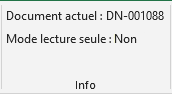
-
Veuillez également tenir compte des remarques concernant le Gestionnaire des attributs dans Word et Excel.
-
Si le menu HELiOS n'est pas actif dans votre application MS Office malgré l'installation du couplage, l'add-in correspondant doit éventuellement être activé manuellement. Voir Installation et activation des couplages Office.






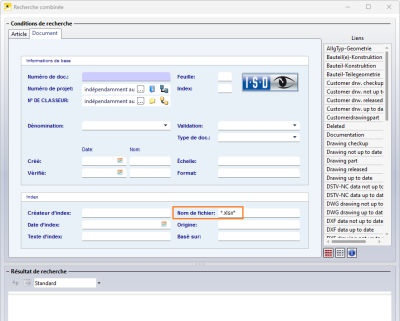
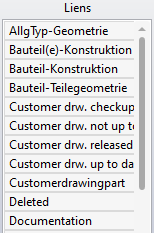









 Actualiser
Actualiser

 Afficher l'explorateur de projets
Afficher l'explorateur de projets Sélectionner un projet
Sélectionner un projet  Indépendamment au projet
Indépendamment au projet Nouveau (Projet)
Nouveau (Projet) 
 Afficher l'explorateur de classeur
Afficher l'explorateur de classeur Sélectionner un classeur
Sélectionner un classeur indépendamment au classeur
indépendamment au classeur Nouveau (Classeur)
Nouveau (Classeur)

